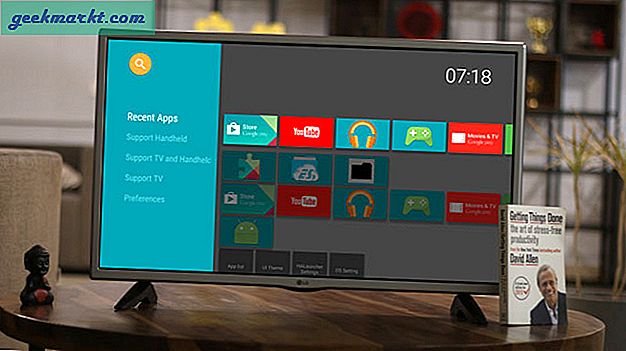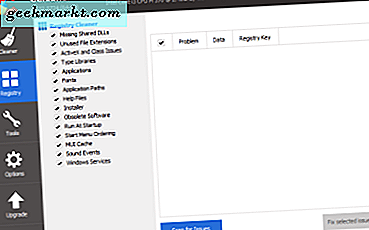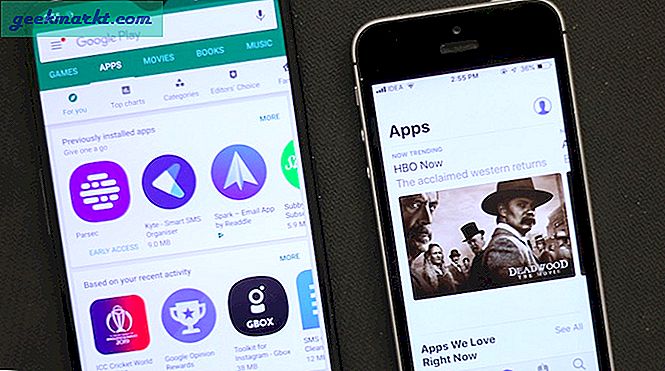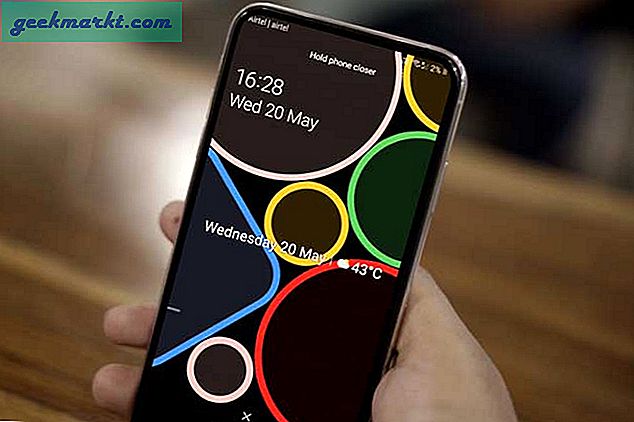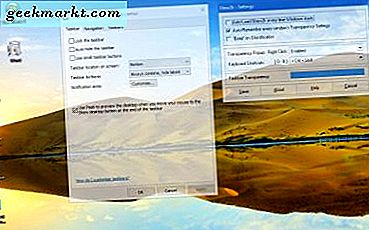
Aero Glass-transparantie was een effect dat is opgenomen in de taakbalk en vensters van Windows 7. Deze transparantie is echter grotendeels verdwenen in Windows 10. Als u op zoek bent naar een manier om de transparantie van eerdere Windows-platforms te herstellen, kijk dan eens naar Glass2k .
Om dit programma uit te voeren, open je de Glass2k-pagina op Softpedia. Klik vervolgens op de knop NU DOWNLOADEN om Glass2k in Windows op te slaan. Er is geen installatie vereist, dus u kunt op het opgeslagen bestand klikken om het onderstaande softwarevenster te openen. Het heeft ook een pictogram voor systeem proberen waarmee u rechtsklikt om Instellingen te selecteren en het onderstaande venster te openen.

Wanneer u de software hebt geopend, klikt u met de rechtermuisknop ergens in het venster om het pop-upmenu Transparantie te openen dat in de onderstaande opname wordt weergegeven. Dat opent een menu waaruit u het transparantieniveau van het geselecteerde venster kunt aanpassen.

Selecteer een percentage vanaf daar om meer transparantie toe te voegen aan het geselecteerde venster. Dus als u 40% selecteert, wordt het venster transparanter en is een instelling van 90% minder transparant. Druk op No Glass-Effect om de transparantie te verwijderen.

Het is beter om op de sneltoetsen op het toetsenbord te drukken om een transparantieniveau te selecteren. Selecteer een sneltoets, zoals Ctrl + Shift, in het vervolgkeuzemenu Toetsenbordsnelkoppelingen . Druk vervolgens op Ctrl + Shift, of welke sneltoets u ook kiest, en een cijfer van één tot negen. Selecteer negen om de transparantie te wijzigen in 90%, acht tot 80% enzovoort.
Merk op dat het geselecteerde transparantieniveau alleen van toepassing is op het actieve (geselecteerde) venster. Dat is tenzij u de optie Transparantie-instellingen van elk venster automatisch onthouden selecteert en op Opslaan drukt. Vervolgens wordt de geselecteerde transparantie toegepast op alle instellingsvensters.
Er is een optie in Windows 10 waarmee u transparantie aan de taakbalk kunt toevoegen, zoals behandeld in dit bericht, maar u kunt de hoeveelheid transparantie met die instelling niet vergroten. Het Glass2k-venster bevat ook een taakbalk Transparantiebalk . U kunt die balk naar links slepen om meer transparantie toe te voegen aan de taakbalk. Sleep het naar rechts om het transparantieniveau te verminderen. Klik op Opslaan om de instellingen toe te passen.

Met Glass2k kunt u nu de transparantie van Aero Glass herstellen in Windows 10. Het enige verschil is dat Glass2k voor transparantie zorgt in het hele venster, niet alleen in de titelbalk. Aero Glass is ook een ander softwarepakket dat u zou kunnen proberen om de transparantie in Windows 10 te herstellen.